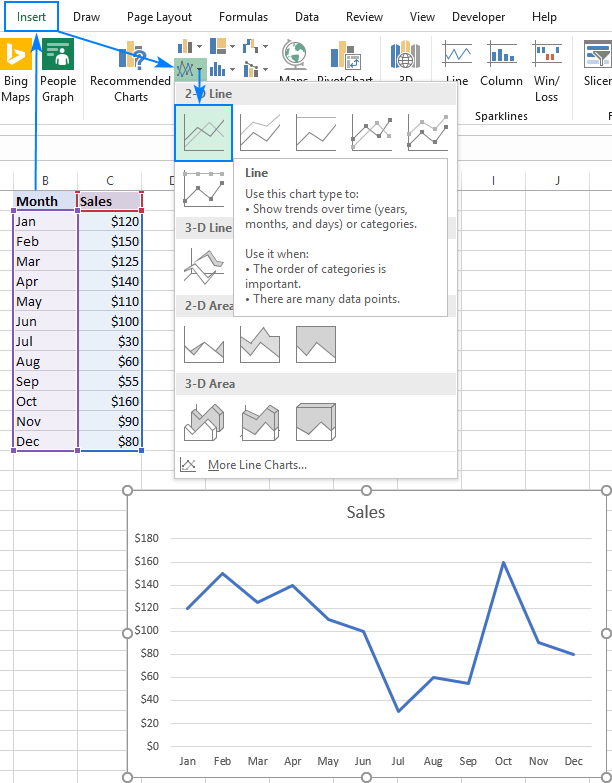
¿Cómo hacer un gráfico de línea en Excel?
Crear gráficos de línea en Excel puede ser una excelente manera de visualizar los datos de manera rápida y efectiva. Desde profesionales de negocios hasta estudiantes, Excel es una herramienta poderosa que puede ayudarlo a generar gráficos de manera rápida y fácil que se pueden utilizar para presentaciones, informes o simplemente para su propio análisis de datos. En este tutorial, le mostraremos cómo crear gráficos de línea en Excel, desde configurar los datos hasta personalizar el gráfico para que se vea exactamente cómo lo desea. Entonces, si está listo para comenzar, ¡buceemos y aprendamos a hacer un gráfico de línea en Excel!
Crear un gráfico de línea en Microsoft Excel es fácil. Simplemente siga estos pasos:
- Abra Microsoft Excel y cree una hoja de cálculo con sus datos.
- Resalte los datos que desea incluir en el gráfico.
- Haga clic en la pestaña "Insertar" y luego haga clic en "Línea" en la sección del gráfico.
- Elija un estilo de gráfico en el menú desplegable.
- Haga clic en "Aceptar" y el gráfico aparecerá en la hoja de cálculo.

Cómo crear un gráfico de línea en Microsoft Excel
Un gráfico de línea es una excelente manera de visualizar y comparar datos durante un período de tiempo específico. Microsoft Excel es una excelente herramienta para crear gráficos de línea y analizar datos. En este tutorial, le mostraremos cómo crear un gráfico de línea a partir de sus datos en Excel.
Paso 1: recopile sus datos
El primer paso para crear un gráfico de línea es recopilar los datos que desea gráficos. Estos datos pueden ser de una encuesta, un experimento o cualquier otra fuente. Asegúrese de tener suficientes puntos de datos para crear un gráfico significativo. Una vez que tenga sus datos, ingrese en una hoja de cálculo en Microsoft Excel.
Paso 2: formatear sus datos
Una vez que tenga sus datos en la hoja de cálculo, debe formatearlos para que Excel comprenda cómo interpretarlos. Asegúrese de que cada columna tenga un encabezado, para que Excel sepa lo que representan esos datos. Además, asegúrese de usar unidades consistentes. Por ejemplo, si está registrando la temperatura de un líquido con el tiempo, asegúrese de que todas las temperaturas estén en grados Celsius o Fahrenheit.
Paso 3: Crea el gráfico de línea
Ahora que sus datos están formateados, puede crear el gráfico de línea. Para hacer esto, resalte los datos que desea graficar y luego vaya a la pestaña "Insertar". Desde allí, seleccione "Línea" y luego elija el tipo de gráfico de línea que desea crear. Puede personalizar aún más el gráfico agregando etiquetas y cambiando los colores.
Paso 4: Analice sus datos
Una vez que se crea su gráfico de línea, puede analizar los datos que muestra. Busque patrones y tendencias en los datos. También puede usar el gráfico para comparar los puntos de datos con el tiempo. Por ejemplo, puede comparar las temperaturas de dos líquidos con el tiempo para ver cuál es más estable.
Paso 5: Guarde y comparta su gráfico
Una vez que haya analizado sus datos, puede guardar y compartir su gráfico. Para guardar el gráfico, vaya a la pestaña "Archivo" y seleccione "Guardar como". Luego puede compartir el gráfico con otros enviándoles el archivo o copiándolo y pegándolo en un documento.
Paso 6: crear una presentación
Si desea presentar su gráfico de línea, puede usar Microsoft PowerPoint. Para hacer esto, copie y pegue el gráfico en una diapositiva de PowerPoint. Luego puede agregar texto e imágenes a la diapositiva para explicar los datos y llamar la atención sobre los puntos clave.
Recursos adicionales
Si necesita ayuda para crear un gráfico de línea en Microsoft Excel, hay muchos recursos disponibles. Microsoft tiene un amplio centro de ayuda con tutoriales detallados sobre cómo usar Excel. Además, hay muchos tutoriales y videos en línea disponibles que pueden guiarlo a través del proceso paso a paso.
Preguntas frecuentes relacionadas
P1: ¿Qué es un gráfico de línea?
Un gráfico de línea es un tipo de visualización de datos que muestra cambios con el tiempo o en todas las categorías. Es una representación gráfica de datos que conecta puntos de datos individuales con una línea. Esto permite a los espectadores identificar fácilmente patrones, tendencias y correlaciones entre los puntos de datos. Los gráficos de línea a menudo se usan para mostrar tendencias en los precios de las acciones, el número de población y otros tipos de datos que cambian con el tiempo.
P2: ¿Cómo hago un gráfico de línea en Excel?
Hacer un gráfico de línea en Excel es bastante simple y directo. Primero, abra una nueva hoja de cálculo de Excel o abra una hoja de cálculo existente que contiene los datos que desea graficar. Resalte los datos que desea gráficos, luego seleccione la pestaña Insertar y seleccione Gráfico de línea del grupo de gráficos. Esto abrirá una nueva ventana donde puede personalizar el aspecto de su gráfico de línea.
P3: ¿Qué datos debo usar para un gráfico de línea?
Al crear un gráfico de línea, es importante usar datos que cambien con el tiempo o en todas las categorías. Esto podría incluir datos como precios de acciones, números de población, cifras de ventas y más. El eje x del gráfico de línea debe representar las diferentes categorías o puntos en el tiempo, mientras que el eje Y debe representar los valores asociados con las categorías o puntos.
P4: ¿Cómo formato un gráfico de línea en Excel?
Una vez que haya creado su gráfico de línea en Excel, puede personalizar su aspecto seleccionando la pestaña Herramientas del gráfico y seleccionando las pestañas de diseño y formato. Puede cambiar el tipo de gráfico, agregar títulos, leyendas y etiquetas de datos, y elegir entre una variedad de colores y estilos de línea. También puede acercar y salir, agregar una imagen de fondo y ajustar las etiquetas y escamas del eje.
P5: ¿Cómo agrego una línea de tendencia a un gráfico de línea?
Una línea de tendencia es una línea que se dibuja en un gráfico de línea para mostrar la dirección general de los datos. Para agregar una línea de tendencia a un gráfico de línea en Excel, seleccione el gráfico y seleccione la pestaña Herramientas del gráfico. Luego seleccione la opción de línea de tendencia del grupo de diseños de gráficos. Esto abrirá una nueva ventana donde puede elegir el tipo de línea de tendencia que desea agregar a su gráfico.
P6: ¿Cómo agrego datos a un gráfico de línea existente?
Agregar datos a un gráfico de línea existente en Excel es bastante simple. Primero, haga clic en la tabla y seleccione la pestaña Herramientas del gráfico. Luego, seleccione la opción Seleccionar datos del grupo de datos. Esto abrirá una nueva ventana donde puede agregar o eliminar datos del gráfico. También puede editar las etiquetas y leyendas de datos, así como cambiar el tipo de gráfico o las etiquetas y escalas del eje.
Cómo hacer un gráfico de línea en Excel
Hacer un gráfico de línea en Excel es fácil y directo. Con solo unos pocos clics y algunos datos, puede crear un gráfico de línea visualmente atractivo e informativo que pueda usarse para analizar las tendencias y comparar datos. Siguiendo estos pasos, puede hacer un gráfico de línea en Excel en poco tiempo.




